Atualizado em February 2025: Pare de receber mensagens de erro que tornam seu sistema mais lento, utilizando nossa ferramenta de otimização. Faça o download agora neste link aqui.
- Faça o download e instale a ferramenta de reparo aqui..
- Deixe o software escanear seu computador.
- A ferramenta irá então reparar seu computador.
De estudantes a empresários – O Microsoft Excel pode ser uma ferramenta muito útil para todos aqueles que querem criar relatórios, gráficos, tabelas e assim por diante. Quando alguém precisa criar um gráfico usando uma ferramenta gratuita, o Microsoft Excel Online é a primeira ferramenta que deve vir à mente. Ao contrário da versão desktop do Excel,
Microsoft Office Online é gratuito
e todos os arquivos são salvos no OneDrive, que por sua vez pode ajudar os usuários a gerenciar planilhas do Excel de qualquer lugar. Para se familiarizar mais com esta ferramenta, aqui estão alguns
Microsoft Excel Online dicas e truques
para te ajudar a começar.
Tabela de Conteúdos
Excel Online dicas e truques
Atualizado: fevereiro 2025.
Recomendamos que você tente usar esta nova ferramenta. Ele corrige uma ampla gama de erros do computador, bem como proteger contra coisas como perda de arquivos, malware, falhas de hardware e otimiza o seu PC para o máximo desempenho. Ele corrigiu o nosso PC mais rápido do que fazer isso manualmente:
- Etapa 1: download da ferramenta do reparo & do optimizer do PC (Windows 10, 8, 7, XP, Vista - certificado ouro de Microsoft).
- Etapa 2: Clique em Iniciar Scan para encontrar problemas no registro do Windows que possam estar causando problemas no PC.
- Clique em Reparar tudo para corrigir todos os problemas
1] Usar Funções (Alaska)
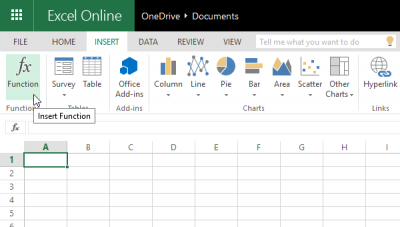
As funções são provavelmente a espinha dorsal da versão web do Microsoft Excel. Existem diferentes funções disponíveis, incluindo a função Cubo, a função Engenharia, a função Financeira, a função Lógica e assim por diante. É possível usar todas essas funções no
Inserir
seção. Para utilizar esta funcionalidade, vá a Inserir > Função > Seleccionar a categoria de função e introduzir uma Função. Depois disso, você pode utilizá-la como na versão desktop. Confira esta página para saber mais sobre as funções do Excel.
2] Criar um questionário

Muitas vezes, precisamos criar enquetes para obter feedback do usuário ou coletar informações. Se você usar o Microsoft Excel Online, não precisará usar nenhum outro criador de questionário de terceiros, já que o Excel pode lidar com essa tarefa facilmente. Também é possível compartilhar o questionário com outras pessoas. Para criar um questionário, clique em Inserir > Enquete > Novo questionário > Adicionar questões, marque campos conforme necessário (se necessário). Agora, você terá duas opções, ou seja,
Share Survey
Salvar e visualizar
. Se quiser compartilhar o questionário com alguém, clique na primeira opção. Caso contrário, clique na segunda opção. Todos os questionários serão salvos nesse arquivo específico do Excel.
3] Instalar Add-ins para adicionar funcionalidades
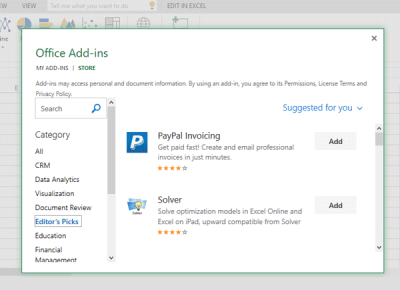
Os suplementos ajudam os usuários a fazer ainda mais. Semelhante aos navegadores web, você também pode instalar add-ins no Microsoft Excel Online. Há toneladas de add-ins disponíveis para o Excel Online. Para instalar um add-in, vá para Insert > Office Add-ins. Aqui você pode escolher um add-in por categoria ou nome. Clique no botão Adicionar e aguarde alguns instantes para instalá-lo. Para começar a usar um add-in, você tem que clicar em
START
pela primeira vez após a instalação.
Leitura relacionada
: Modelos úteis do Microsoft Excel Online
4] Compartilhar planilha Excel com outros
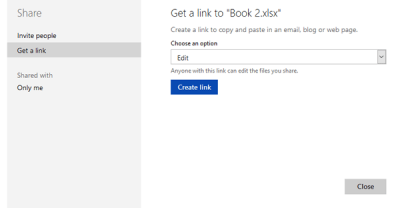
Como esta é uma ferramenta web, você pode criar planilhas do Excel compartilhadas e permitir que outros visualizem ou editem sua planilha. Não há necessidade de obter ajuda de outra ferramenta, uma vez que o Microsoft Excel Online pode fazer esse trabalho bem. Você pode compartilhar um documento com duas configurações de privacidade diferentes. A primeira permitirá que outros
editar
o arquivo e o segundo permitirá que outros apenas
vista
o lençol. Para fazer isso, crie uma planilha > clique no botão Compartilhar visível na posição superior direita. No seguinte popup, você precisa gerar o link e selecionar as permissões.
5] Adicionar um comentário(Alaska)
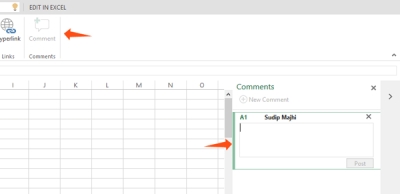
Às vezes, precisamos elaborar uma função ou valor específico para compreendê-lo melhor ou para agir como um lembrete no futuro. Suponha que você tenha criado uma planilha de Excel compartilhada e que precise esclarecer algumas coisas para o benefício de outros. Nessas alturas, pode adicionar um comentário e escrever tudo. Para adicionar um comentário, selecione uma célula > clique com o botão direito do mouse e selecione Inserir comentário. Como alternativa, você pode ir até a guia Inserir > clicar no botão Comentário.
Se você é um
Microsoft Excel software de desktop
usuário, então estas mensagens são certamente do seu interesse:
- Microsoft Excel Dicas para economizar tempo e trabalhar mais rápido
- Dicas e truques avançados do Excel.
RECOMENDADO: Clique aqui para solucionar erros do Windows e otimizar o desempenho do sistema
Diego Gomes é um usuário apaixonado do Windows 10 que adora resolver problemas específicos do Windows e escrever sobre as tecnologias Microsoft em geral.
